苹果手机的屏幕旋转功能是非常方便的,可以让用户在不同的场景中自由切换屏幕方向,提高使用体验,苹果手机的屏幕旋转设置也非常简单,用户只需要在设置中找到显示与亮度选项,然后点击屏幕旋转开关即可开启或关闭该功能。通过这个简单的操作,用户可以根据自己的需要随时调整屏幕方向,使手机使用更加便利。
苹果手机如何设置屏幕旋转
方法如下:
1.其实这个功能所有手机都有,既然要设置。我们首先要做的是解锁手机,解锁后进入手机桌面。如图所示。

2.进入手机桌面后,大部门苹果手机都打开可快捷键小圆点,我们点击手机桌面上的小圆点。如图所示。
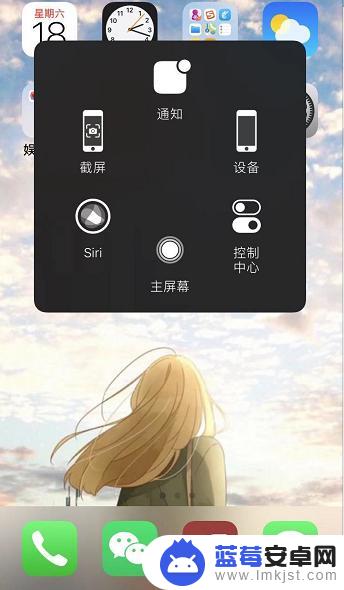
3.调出快捷小圆点后,我们点击快捷功能中的【控制中心】,通过这里进行设置。如图所示。
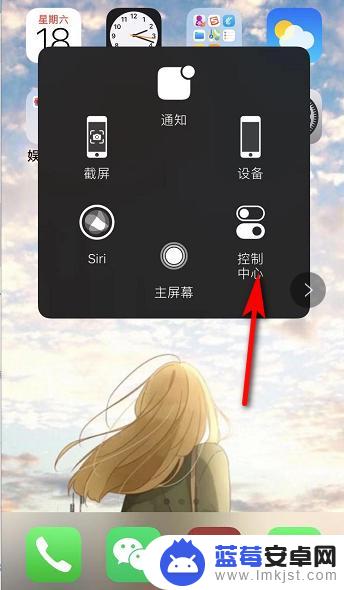
4.接着进入控制中心,我们可以看到在无限WiFi图标下方有个锁的图标。点击该图标,有红色的圈,表示屏幕方向锁定。如图所示。
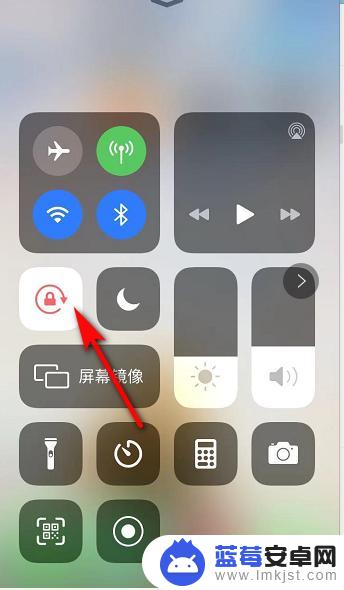
5.我们点击锁的图标后,红色的圈变成白色,表示屏幕可以进行旋转。如图所示。
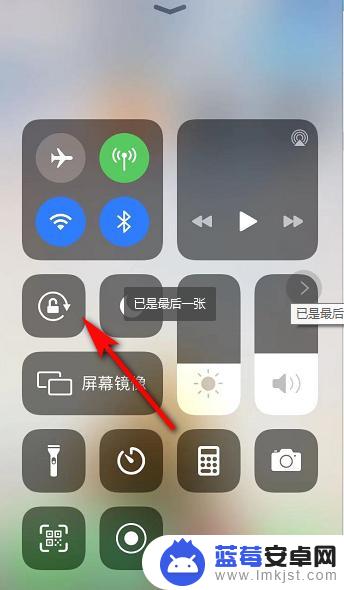
6.屏幕旋转打开后,我们如果要看横屏的视频。只需要将手机横放,手机屏幕也就跟着变动了。如图所示。
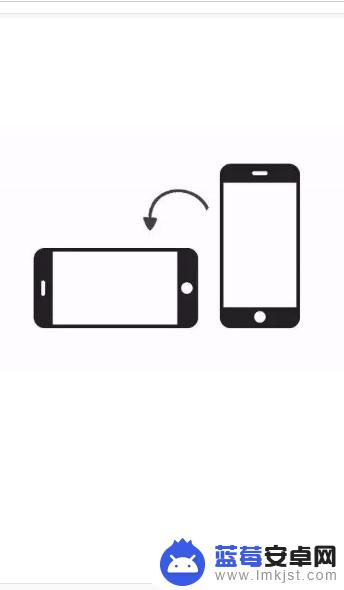
以上是关于如何打开苹果手机屏幕旋转的全部内容,如果您有需要,您可以按照本文的步骤进行操作,希望对您有所帮助。












